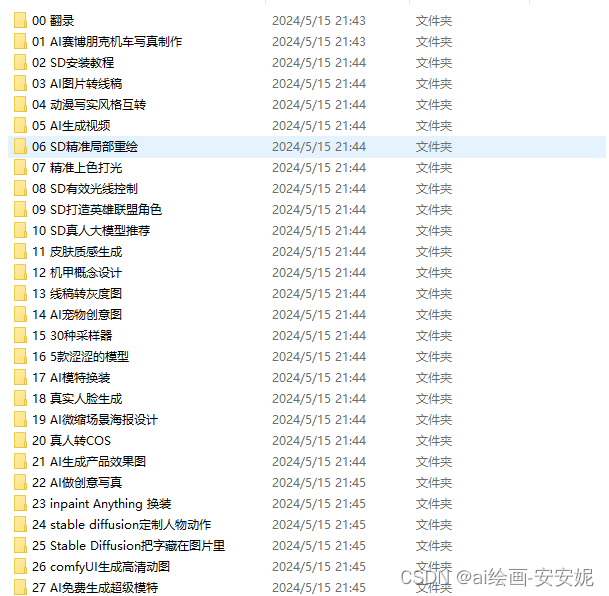对普通人来说,Stable diffusion 和 Midjourney 怎么选?他们有什么区别?_stable diffusion书籍哪本好
赞
踩
这是个很好的问题,因为虽然Stable Diffusion(SD)和Midjourney(MJ)这2个AI绘画工具的名字已经深入广大AI爱好者的内心了,但对于普通人(包括刚接触到AI绘画的童鞋)来说,看到这2个名字仍然还是会感觉到陌生。
那么,今天我就来给新手用户来讲讲这2个AI绘画工具的区别,我们应该如何选择?
首先,我们先来做个简单的小游戏:
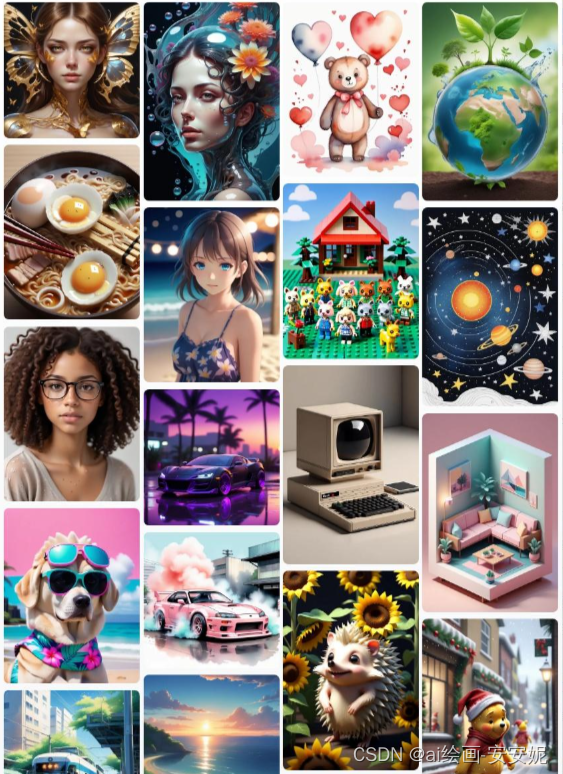

上面这2幅图,你更喜欢哪一张?
如果你更喜欢图1,那么你选择了Stable Diffusion;反之,你选择了Midjourney。
当然,上面的图片只是SD和MJ所有作品展示的冰山一角,如果你想看更多作品,可以自己去网上冲浪搜索一番。
其实,SD和MJ都是非常优秀的世界顶尖的AI绘画工具,在生成图片的效果方面可谓是不分伯仲。但对于普通人来说,我的建议是选择Stable Diffusion(SD)。
Stable Diffusion
目前一共推出了SD1.4、SD1.5、SD2.0、SDXL1.0等多个版本,出图的效果也是越来越好。

优点
- 开源工具,可以部署在本地使用,完全免费
- 好的绘画提示词和参数配置出图效果非常好
- 用户可以自己训练属于自己的SD绘画模型,并上传到模型网站,有的模型网站还能赚钱
缺点
- 本地部署对电脑显卡配置有一定要求,对新手用户不够友好
- 绘画提示词太简单出图效果可能不好
Midjourney
目前一共推出了7个版本:V1~V5、V5.1、V5.2和V6,从V3版本开始就一路大放光彩!

优点
- 对新手友好,简单的绘画提示词也能出很漂亮的图
缺点
- 不能本地部署
- 不能免费使用,30美元一个月
- 只能在Discord平台上使用或者调用API接口
- 不能自己训练自己的专属模型
所以,SD胜出的原因很简单——开源,可本地部署免费使用!而MJ则需要每个月30美元的费用,而且还需要访问Discord网页(或者下载Discord的App)来使用,还要科学地上网。
看到这里,你是不是有点想体验一下SD或者MJ的绘画效果了?
不过你先别急,作为一个刚接触AI的新手,你如果自己去摸索如何使用DS或MJ来绘画,那么你可能会走很多弯路。比如光是安装工具、下载模型这些步骤就很可能会让你望而却步,更别提进行后续的专业技术学习和将技术应用于商业变现了。
所以博主整理了很多aigc绘画设计基础教学的籽料,有需要的友子可以直接到文章最后查看获取哦~
下面,我就来简单介绍一下如何本地部署Stable Diffusion,对这一块感兴趣的小伙伴可以继续往下看哦~
首先解释一下Stable Diffusion的中文翻译,就是“稳定扩散”的意思,扩散模型的工作原理也是目前主流的AI绘画的基本原理。简单的说,扩散的过程就是从一些随机像素点逐渐扩散,经过设定的扩散步数后,最终生成一幅图片,整个过程是非常不可思议的!能够想出这种方式生成图片的人简直是个天才!
下面这幅图展示了生成一幅图片扩散的过程:

想了解更多Diffusion扩散算法的童鞋,可以自行搜索“扩散模型详解”,网上已经有很多详细的讲解文章,在这里我也就不赘述了。
解下来,我简单说说如何在本地部署Stable Diffusion。
其实也不是很难,只需要按照大神们的步骤一步步来操作就可以了,需要解决的最关键的问题是——你得拥有一台有至少6G显存的Nvidia显卡的电脑!
下面是部署步骤:
注意,你需要会使用“Win+R”输入“cmd”命令打开CMD终端,如果这个不会,就不用继续往下看了!
- 下载并安装 3.10.X版本的Python(下载地址附在文末,安装的时候,记得勾选 Add to PATH添加至环境变量,如果不勾选就只能安装完成后自己手动添加)
- 下载并安装git(地址见文末),用git来下载大神提供的一键部署SD工具包(不想用git的,也可以去搜索百度网盘的资源下载,不过没会员下载就太慢了。)
再次注意:按Win+R输入cmd打开CMD终端,这个如果不会就别继续了。 - 在CMD终端运行命令:
`git clone https://github.com/AUTOMATIC1111/stable-diffusion-webui` - 打开步骤3中下载的工具包所在的目录,打开stable-diffusion-webui文件夹,双击运行 webui-user.bat 文件
- 此时会自动开始自动安装(安装过程中可能会遇到问题,按照下面的解决方法解决即可)
- 打开浏览器,输入http://127.0.0.1:7860 就可以开始用SD来出图了!
如果卡在Installing gfpgan这里,然后报很多错误信息。
解决方法:
1)用文本编辑器(比如:记事本)打开stable-diffusion-webui文件夹launch.py
2)查找包含https://github.com 的链接,在链接前面加上 https://mirror.ghproxy.com/ 后重新双击运行webui-user.bat,如果正常的话,应该会一直安装下去,出现Running on local URL: http://127.0.0.1:7860的字样就OK了。
如果出现:No module 'xformers'. Proceeding without it.
解决方法如下:
1)用文本编辑器打开 webui-user.bat文件
2)在set COMMANDLINE_ARGS=后面加上--xformers
3)重新运行webui-user.bat,就会开始安装xformers。
如果SD出图很卡,卡在95%不动了。
把webui-user.bat文件中之前修改过的位置set COMMANDLINE_ARGS= --xformers后面加上: --no-half-vae --medvram --theme dark,应该就可以了!
最后想说
AIGC(AI Generated Content)技术,即人工智能生成内容的技术,具有非常广阔的发展前景。随着技术的不断进步,AIGC的应用范围和影响力都将显著扩大。以下是一些关于AIGC技术发展前景的预测和展望:
1、AIGC技术将使得内容创造过程更加自动化,包括文章、报告、音乐、艺术作品等。这将极大地提高内容生产的效率,降低成本。2、在游戏、电影和虚拟现实等领域,AIGC技术将能够创造更加丰富和沉浸式的体验,推动娱乐产业的创新。3、AIGC技术可以帮助设计师和创意工作者快速生成和迭代设计理念,提高创意过程的效率。
未来,AIGC技术将持续提升,同时也将与人工智能技术深度融合,在更多领域得到广泛应用。感兴趣的小伙伴,赠送全套AIGC学习资料和安装工具,包含AI绘画、AI人工智能等前沿科技教程。
对于从来没有接触过AI绘画的同学,我已经帮你们准备了详细的学习成长路线图。可以说是最科学最系统的学习路线,大家跟着这个大的方向学习准没问题。
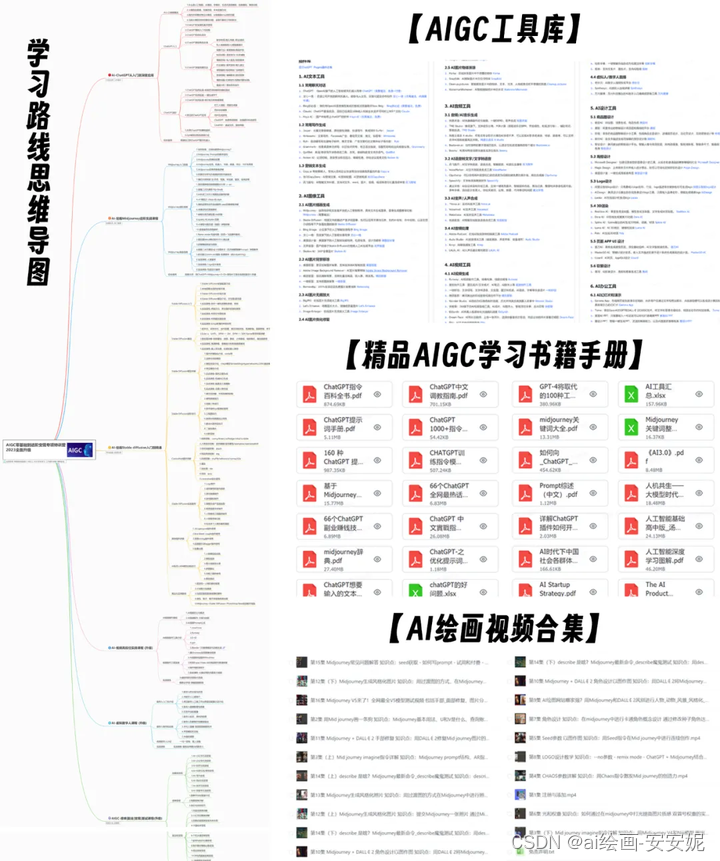
AIGC学习必备工具和学习步骤
工具都帮大家整理好了,安装就可直接上手
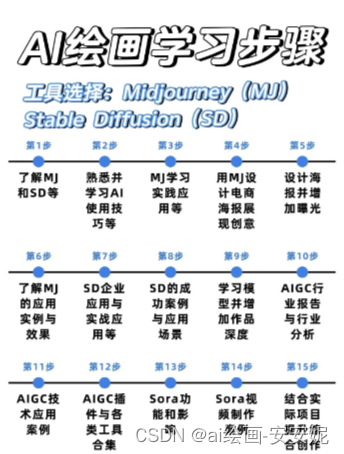
现在AI绘画还是发展初期,大家都在摸索前进。
但新事物就意味着新机会,我们普通人要做的就是抢先进场,先学会技能,这样当真正的机会来了,你才能抓得住。
如果你对AI绘画感兴趣,我可以分享我在学习过程中收集的各种教程和资料。
学完后,可以毫无问题地应对市场上绝大部分的需求。
这份AI绘画资料包整理了Stable Diffusion入门学习思维导图、Stable Diffusion安装包、120000+提示词库,800+骨骼姿势图,Stable Diffusion学习书籍手册、AI绘画视频教程、AIGC实战等等。
【Stable Diffusion安装包(含常用插件、模型)】
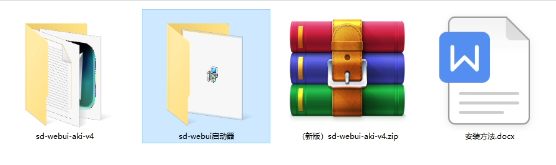
【AI绘画12000+提示词库】

【AI绘画800+骨骼姿势图】
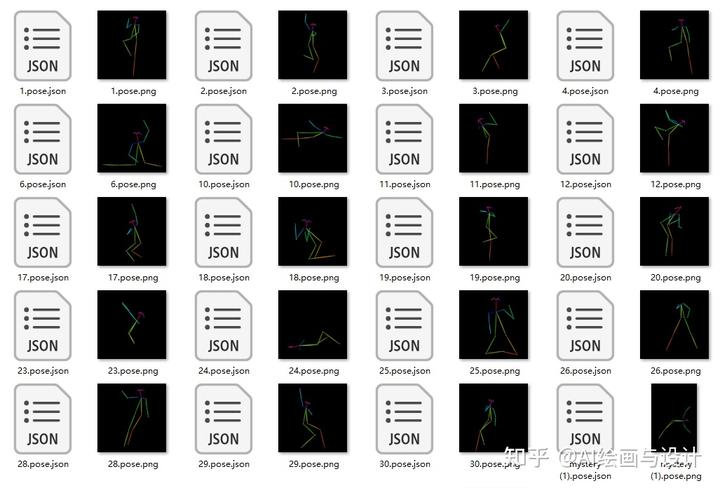
【AI绘画视频合集】
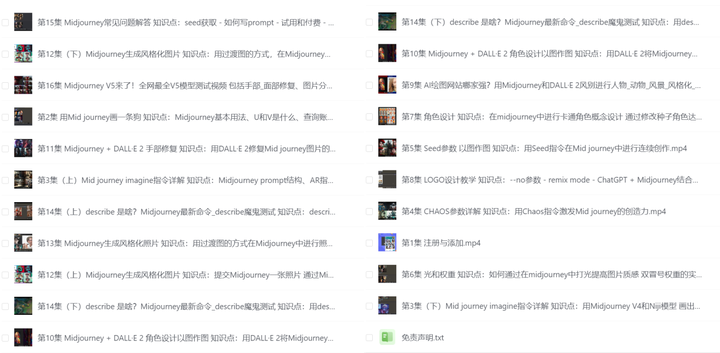
还有一些已经总结好的学习笔记,可以学到不一样的思路。
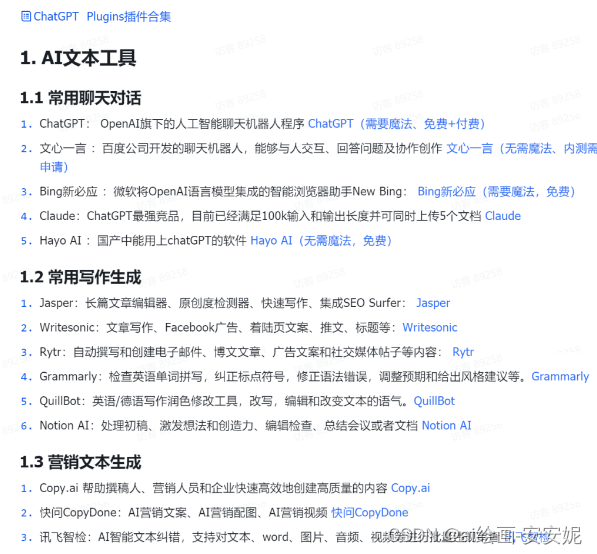
实战案例
纸上得来终觉浅,要学会跟着视频一起敲,要动手实操,才能将自己的所学运用到实际当中去,这时候可以搞点实战案例来学习。